Come impostare il monitoraggio dei moduli di WordPress in Google Analytics
Pubblicato: 2022-05-13Cerchi un tutorial che ti aiuti a impostare il monitoraggio dei moduli di WordPress in Google Analytics? In realtà è abbastanza semplice. In effetti, puoi persino monitorare i campi dei moduli in Google Analytics.
Il monitoraggio dell'invio dei moduli può aiutarti a capire da dove provengono i tuoi utenti. Ancora più importante, puoi tenere traccia di ciò che fanno i visitatori del tuo sito quando arrivano ai tuoi moduli. Si convertono immediatamente? Cadono a metà del riempimento?
Capire come si comporta il tuo traffico sul tuo sito è importante se vuoi aumentare le tue conversioni.
In questo articolo, ti mostreremo come utilizzare Google Analytics per tenere traccia degli invii di moduli in WordPress. E lo faremo in un modo semplice e facile.
Immergiamoci.
Google Analytics può tenere traccia degli invii dei moduli?
Google Analytics è estremamente versatile. Quindi sì. Puoi monitorare gli invii di moduli utilizzando Google Analytics. La sfida più grande nell'utilizzo di Google Analytics non è se puoi farlo. È principalmente una questione di quanto facilmente puoi farlo.
Ti consigliamo di utilizzare il plug-in MonsterInsights perché è il modo più semplice per estrarre i dati da GA in modo intuitivo. Utilizzando MonsterInsights, puoi:
- Identifica quali moduli ottengono invii di qualità più elevata
- Ottieni informazioni dettagliate su come ottimizzare i tuoi moduli
- Identifica le pagine ad alta conversione del tuo sito
Usiamo noi stessi MonsterInsights e abbiamo scritto una recensione completa del plugin MonsterInsights. Dai un'occhiata alle funzionalità in quell'articolo e torna qui in modo da poter iniziare con il monitoraggio dei moduli in Google Analytics.
Come impostare il monitoraggio dei moduli di WordPress in Google Analytics
Puoi impostare il monitoraggio dei moduli di WordPress in Google Analytics utilizzando diversi metodi. In questo articolo, esamineremo tre modi per farlo. Prima di iniziare, dovresti dare un'occhiata ad alcune semplici guide:
- Iscriviti a WPForms per creare visivamente moduli WordPress.
- Crea il tuo primo modulo WordPress utilizzando WPForms
- Configura il tuo account Google Analytics
Se non hai mai installato un plugin per WordPress prima, dai un'occhiata a questo articolo su come installare un plugin per WordPress. Una volta fatto, sei pronto per impostare il monitoraggio dei moduli di WordPress in Google Analytics.
Metodo n. 1: traccia degli invii dei moduli con MonsterInsights (facile)
Iniziamo con il metodo più semplice in questo elenco. Il modo più semplice per tenere traccia dei moduli in Google Analytics è utilizzare il plug-in MonsterInsights.
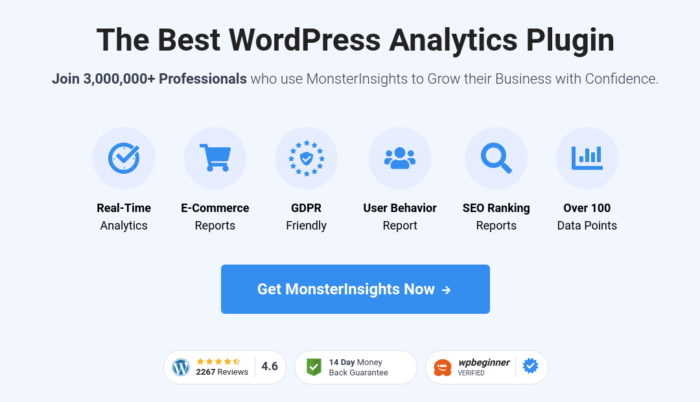
MonsterInsights è il miglior plug-in di Google Analytics per WordPress. Ti consente di rivedere facilmente i dati GA su:
- Visitatori del sito web
- Prime pagine o post
- Visualizzazioni modulo e conversioni
- Rendimento degli annunci per Google Ads
Se gestisci un'attività di eCommerce, puoi anche impostare il monitoraggio eCommerce di Google Analytics per aumentare le vendite dirette. MonsterInsights è un plugin davvero interessante perché non è necessario impostare tag o inserire codice nel tuo sito WordPress. Per iniziare, installiamo e configuriamo MonsterInsights.
Passaggio 1: installa MonsterInsights
Vai avanti e acquista prima il plug-in MonsterInsights. Quindi, vai alla dashboard di MonsterInsights e fai clic sul pulsante Download per scaricare il plug-in:
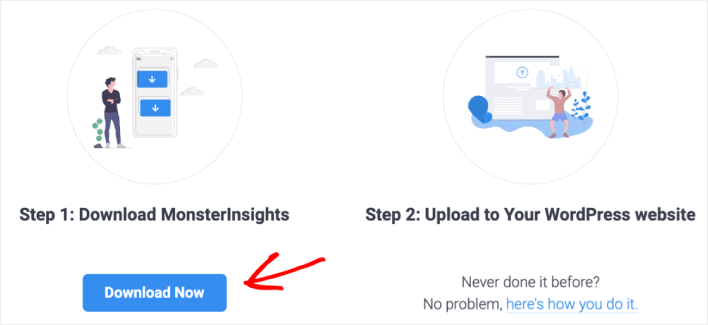
Una volta terminato il download del plug-in, caricalo sul tuo sito WordPress, installalo e attivalo. La procedura guidata di installazione di MonsterInsights viene avviata non appena si attiva il plug-in. Torna alla dashboard di MonsterInsights e copia la tua chiave di licenza:
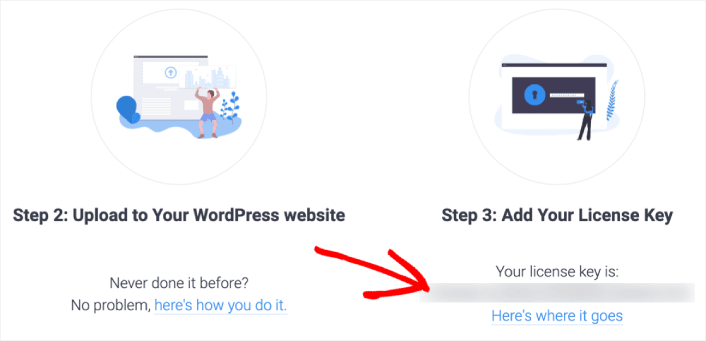
E incollalo nella procedura guidata di installazione:
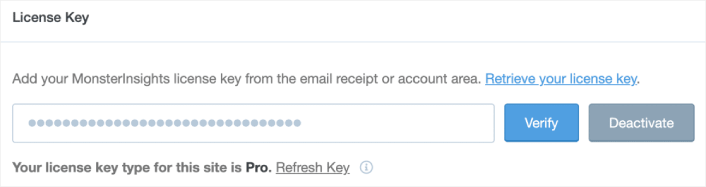
Passaggio 2: imposta MonsterInsights
Successivamente, dovrai collegare MonsterInsights al tuo account Google Analytics. È davvero facile da fare. Nella procedura guidata di configurazione, accedi con il tuo account Google e MonsterInsights si occuperà del resto da solo.
Quindi, MonsterInsights ti chiede di confermare cosa tracciare come:
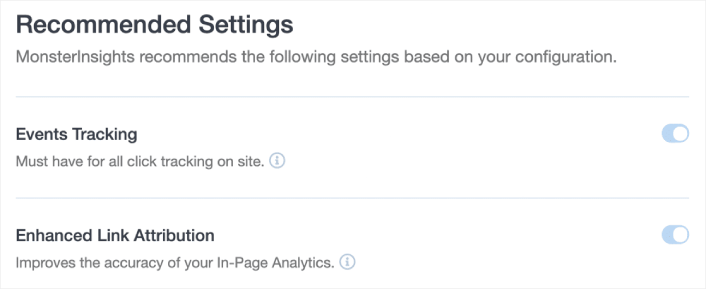
Scegli i tipi di monitoraggio di cui hai bisogno in Impostazioni consigliate . Puoi scegliere di impostare:
- Monitoraggio degli eventi
- Attribuzione dei link migliorata
- Monitoraggio del download dei file
- Monitoraggio dei link di affiliazione
E altro ancora! Una volta fatto, ti verrà richiesto in Componenti aggiuntivi consigliati .
Passaggio 3: installa il modulo aggiuntivo
Il monitoraggio delle conversioni dei moduli diventa semplicissimo con MonsterInsights. In Componenti aggiuntivi consigliati , tutto ciò che devi fare è installare il componente aggiuntivo Moduli .

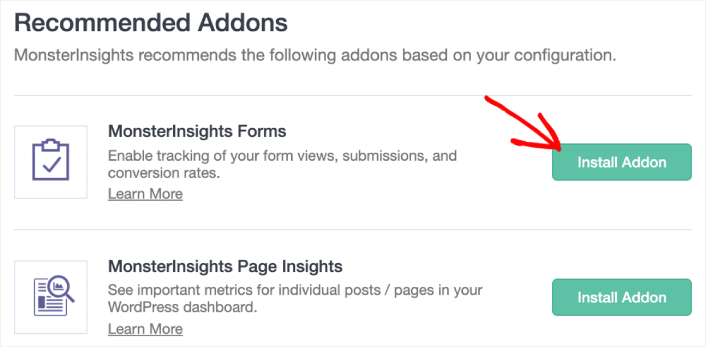
E hai finito! Segui l'installazione guidata fino alla fine e ora puoi monitorare automaticamente gli invii dei moduli. Se stai utilizzando WPForms sul tuo sito, MonsterInsights si sincronizzerà automaticamente con tutti i tuoi moduli senza passaggi aggiuntivi.
Passaggio 4: ottieni rapporti sul monitoraggio dei moduli in Google Analytics
Per vedere i dati di conversione dei tuoi moduli, tutto ciò che devi fare è andare alla sezione Approfondimenti »Rapporti all'interno della dashboard di WordPress:
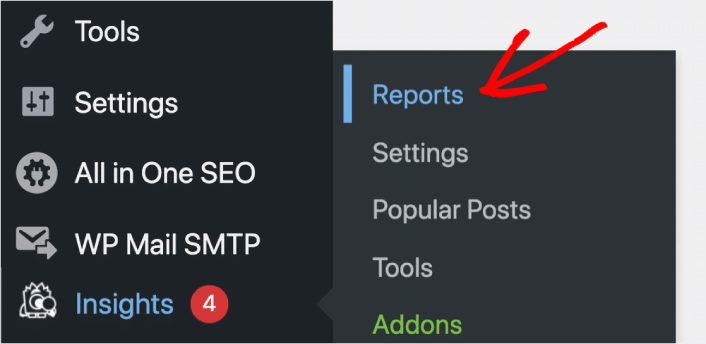
Nella scheda Moduli , puoi visualizzare i rapporti di conversione per tutti i tuoi moduli:
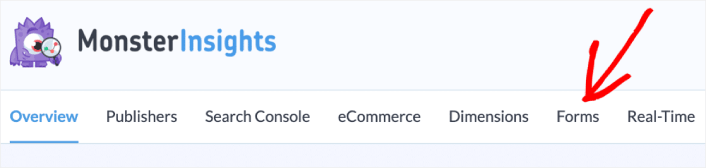
Puoi ottenere informazioni reali piuttosto che una valanga di dati qui:
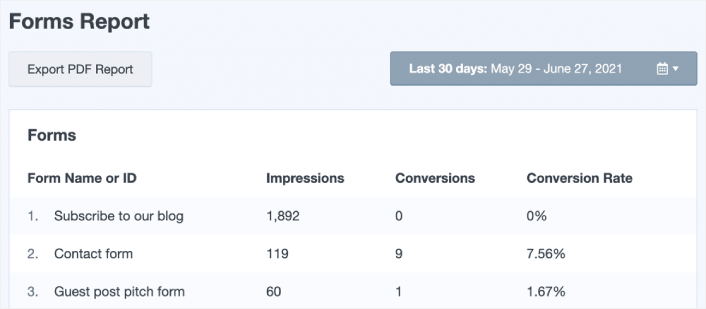
In alternativa, puoi accedere al tuo account Google Analytics e andare su Comportamento »Eventi »Panoramica . Nella Categoria Evento e clicca su Modulo :
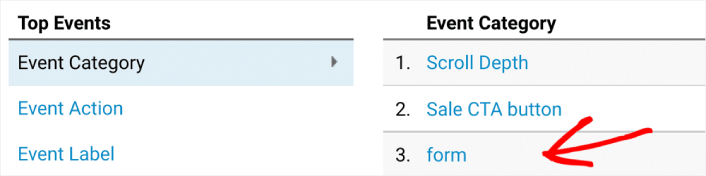
Modifica la dimensione principale in Azione evento facendo clic sul collegamento appena sopra la tabella:
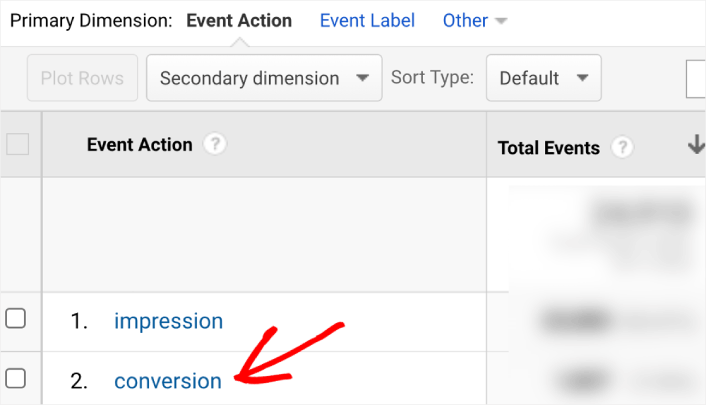
E proprio così, puoi impostare il monitoraggio dei moduli in Google Analytics.
Metodo n. 2: ottieni informazioni aggiuntive con il componente aggiuntivo User Journey (facile)
Se stai utilizzando WPForms, puoi anche ottenere analisi dei moduli utilizzando un componente aggiuntivo WPForms chiamato componente aggiuntivo User Journey . Il componente aggiuntivo User Journey raccoglie e segnala ciò che i tuoi utenti hanno fatto prima di compilare il modulo.
Non è la stessa cosa del monitoraggio dei moduli in Google Analytics. Ma ottieni MOLTE informazioni aggiuntive da questo componente aggiuntivo semplice e leggero, tra cui:
- Tempo in loco
- Pagine e post visitati
- Tempo speso su ogni pagina
- Dominio di riferimento
- Tag UTM
E anche di più. Tutto quello che devi fare è installare l'addon. Quindi, vai su WPForms »Voci nella dashboard di WordPress e puoi vedere l'intero percorso dell'utente registrato per ogni invio di moduli insieme ai timestamp:
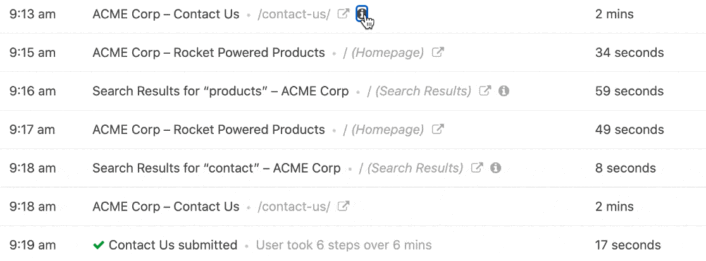
Non c'è nessuna configurazione e nessun codice di monitoraggio.
Tieni traccia degli invii dei moduli manualmente (avanzato)
Se hai uno sviluppatore WordPress a portata di mano o sei tu stesso uno sviluppatore, puoi impostare il monitoraggio dei moduli in Google Analytics senza utilizzare un plug-in. I plug-in per moduli di WordPress hanno webhook per aiutarti a raccogliere dati sugli invii di moduli riusciti. Ad esempio, WPForms utilizza il webhook wpforms_process_complete per consentire agli sviluppatori di tenere traccia degli invii dei moduli.
Avviso corretto: questo è un metodo avanzato e non dovresti provarlo a meno che tu non abbia esperienza nello sviluppo di WordPress.
Ogni plug-in per moduli WordPress utilizza hook diversi.
Quindi, a seconda del plug-in del modulo, dovrai consultare la loro documentazione per sviluppatori.
Cosa fare dopo aver impostato il monitoraggio del modulo in Google Analytics
Ora che sai come impostare correttamente il monitoraggio dei moduli in Google Analytics, dovresti anche controllare come creare campagne di abbandono dei moduli. Ti consigliamo di utilizzare le notifiche push per recuperare i lead da moduli abbandonati. Le notifiche push sono davvero un ottimo modo per portare traffico, coinvolgimento e vendite ripetuti sul tuo sito web.
I tuoi moduli hanno bisogno del traffico del sito per essere convertiti, giusto?
Dai un'occhiata a queste incredibili risorse per iniziare:
- Sfoglia le campagne di abbandono
- Benvenuta campagna a goccia
- Notifiche push di abbandono del carrello
Se hai appena iniziato con le notifiche push, dovresti iniziare con PushEngage. PushEngage è il miglior software di notifica push al mondo. Quindi, se non l'hai già fatto, inizia oggi stesso con PushEngage.
